De Windows Store-app heeft een bescheiden bibliotheek met apps. Veel van de apps in de winkel hebben desktopversies die gebruikers verkiezen boven de UWP-versie. Dat gezegd hebbende, je zult nog steeds genoeg apps vinden die je alleen in de Microsoft Store kunt krijgen.
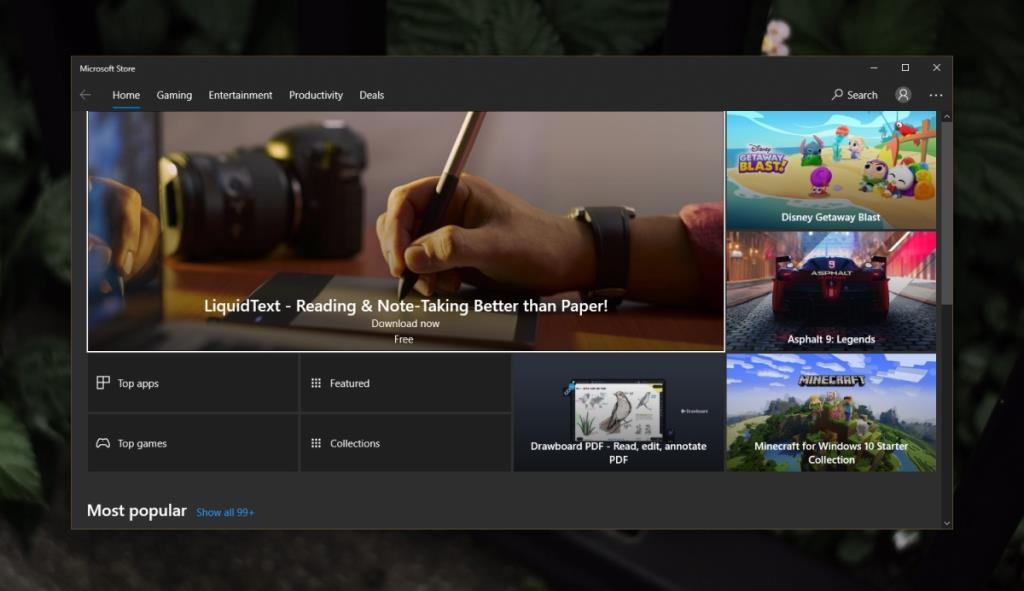
Kan geen apps installeren vanuit de Microsoft Store
De Microsoft Store-app is een UWP-app voor aandelen. Het wordt geïnstalleerd in Windows 10 en gebruikt het Microsoft-account dat u aan Windows 10 hebt toegevoegd om apps te downloaden. De winkel-app is niet de meest stabiele app die Microsoft heeft ontwikkeld. Het loopt tegen problemen aan en soms download de app helemaal niet. Als je een app niet kunt downloaden van de Microsoft Store, probeer dan de onderstaande oplossingen.
1. Voer de Store-probleemoplosser uit
Microsoft weet dat de winkel-app van tijd tot tijd werkt. Het heeft een ingebouwde probleemoplosser voor de Store-app.
- Open de app Instellingen met de sneltoets Win+I.
- Ga naar Update & beveiliging.
- Selecteer het tabblad Problemen oplossen.
- Klik op Aanvullende probleemoplossers.
- Voer de probleemoplosser voor Windows Store-apps uit.
- Pas alle fixes toe die worden aanbevolen.
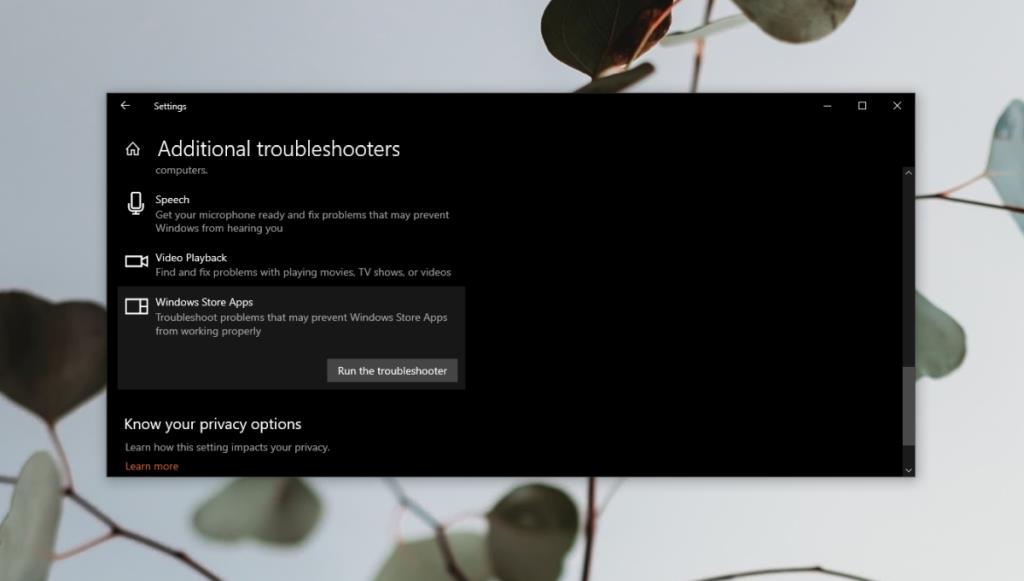
2. Schakel de Windows Defender-firewall in
U moet de Windows Defender-firewall hebben ingeschakeld om apps van de Microsoft Store te downloaden.
- Open het Configuratiescherm.
- Ga naar Systeem en beveiliging> Windows Defender Firewall.
- Klik in de kolom aan de linkerkant op Windows Defender Firewall in- of uitschakelen.
- Schakel de firewall in voor zowel openbare als particuliere netwerken.
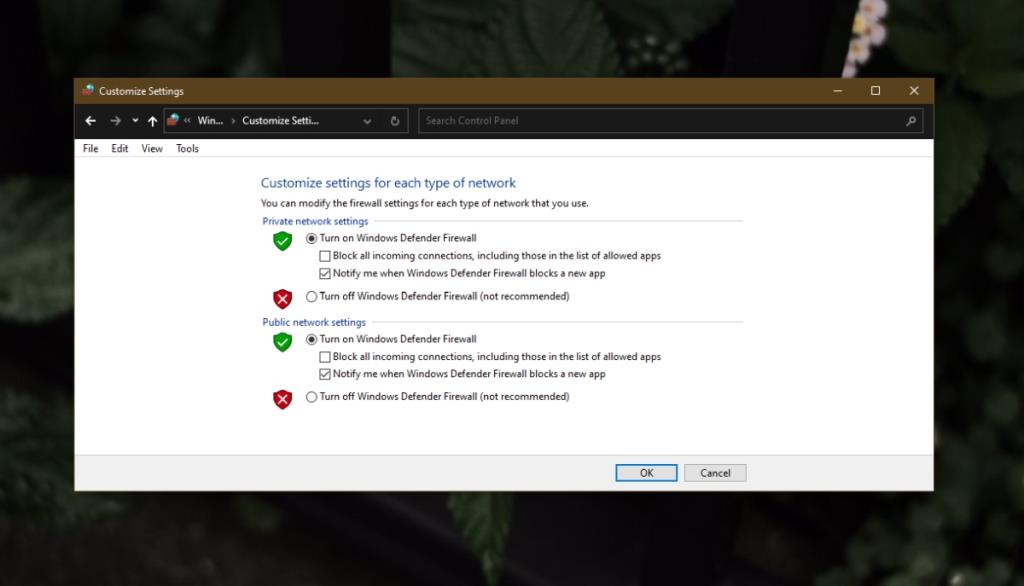
3. Controleer datum en tijd
Zorg ervoor dat de datum en tijd op uw systeem correct zijn. Als dit niet het geval is, zult u problemen ondervinden bij het installeren van apps uit de Microsoft Store.
- Open de app Instellingen met de sneltoets Win+I.
- Ga naar Tijd en taal.
- Ga naar het tabblad Datum en tijd.
- Schakel Tijd automatisch instellen in.
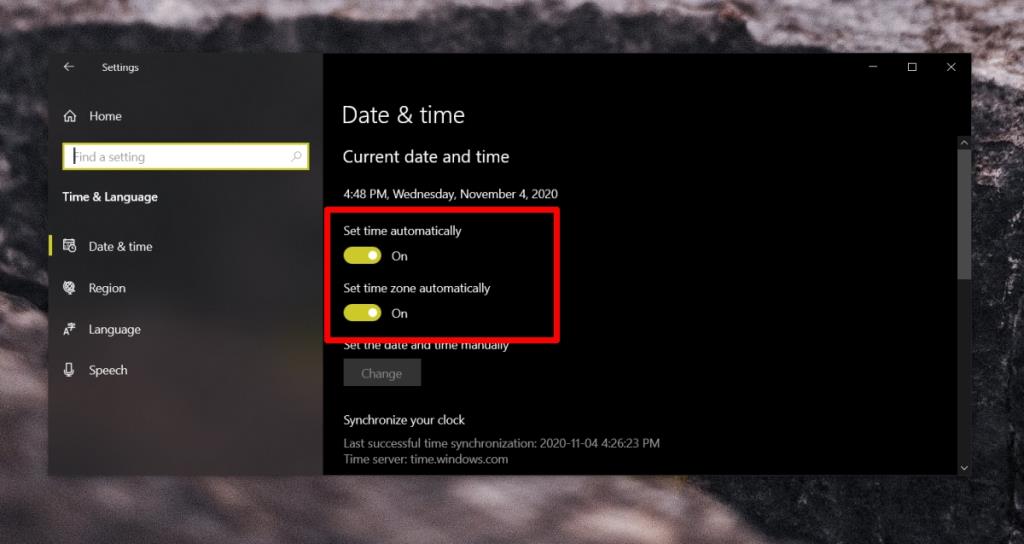
4. Reset Store-app
U kunt de Windows Store-app opnieuw instellen. U verliest daarbij geen gegevens en u hoeft uw Microsoft-account niet opnieuw aan de Store-app toe te voegen.
- Tik op de sneltoets Win+R om het vak Uitvoeren te openen.
- Voer in het vak Uitvoeren in
wsreset en tik op Enter.
- Er wordt een opdrachtpromptvenster geopend en gesloten.
- De Microsoft Store-app wordt geopend en gesloten.
- Nadat de app is gesloten, kunt u deze opnieuw openen en er apps van installeren.
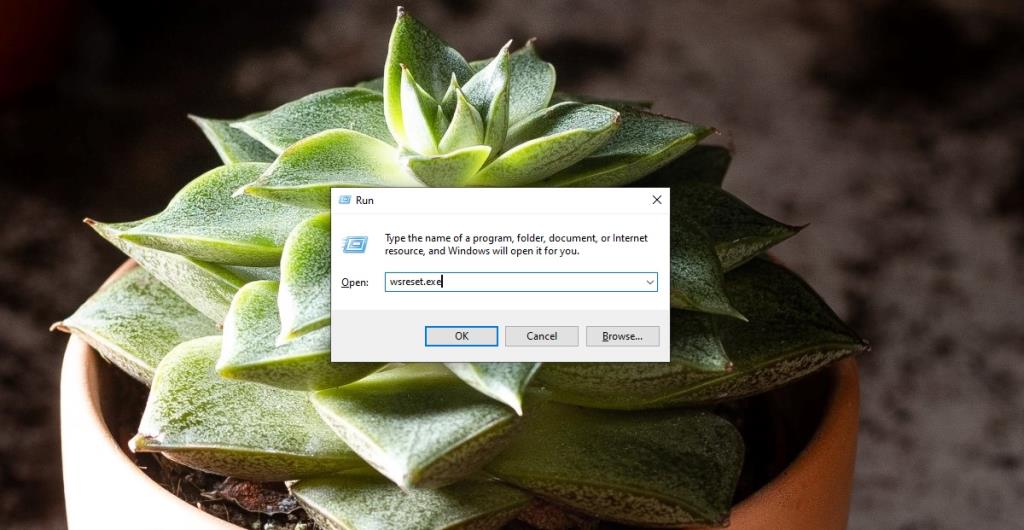
Gevolgtrekking
De Microsoft Store-app kost weinig tijd om daadwerkelijk te beginnen met het downloaden van een app. Dit heeft niets te maken met je verbindingssnelheid, maar met de winkel-app en de verbinding met de servers van Microsoft. Mogelijk ziet u dat de app een tijdje vastzit in de status 'licentie verkrijgen', maar over het algemeen moet u wachten. De download zal uiteindelijk beginnen.

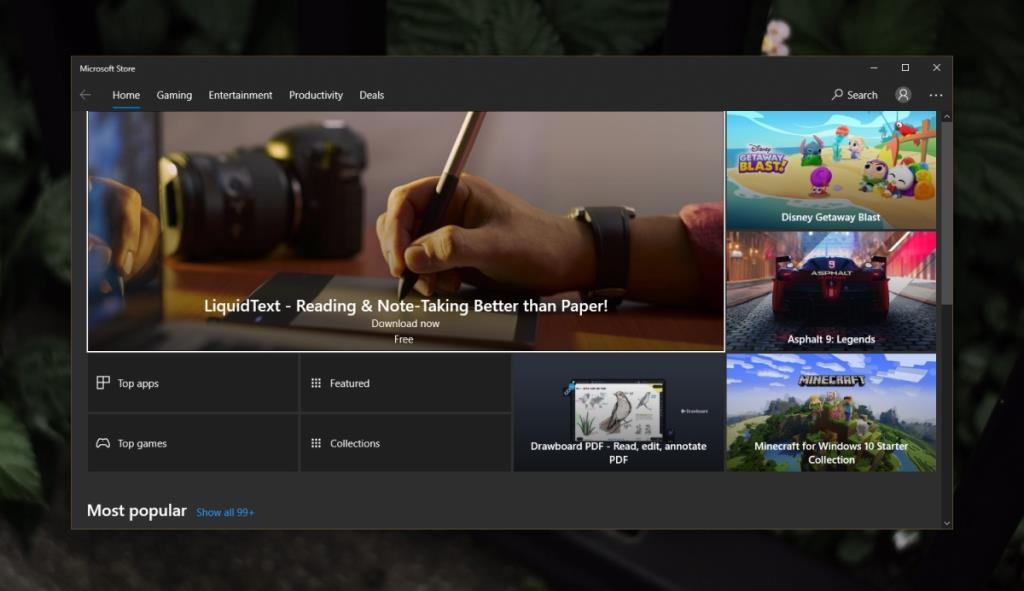
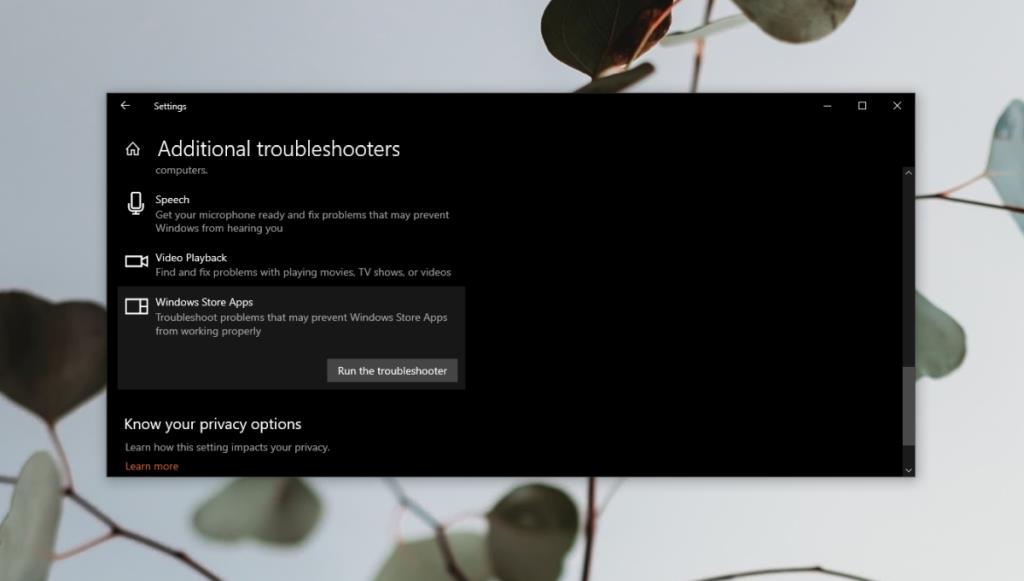
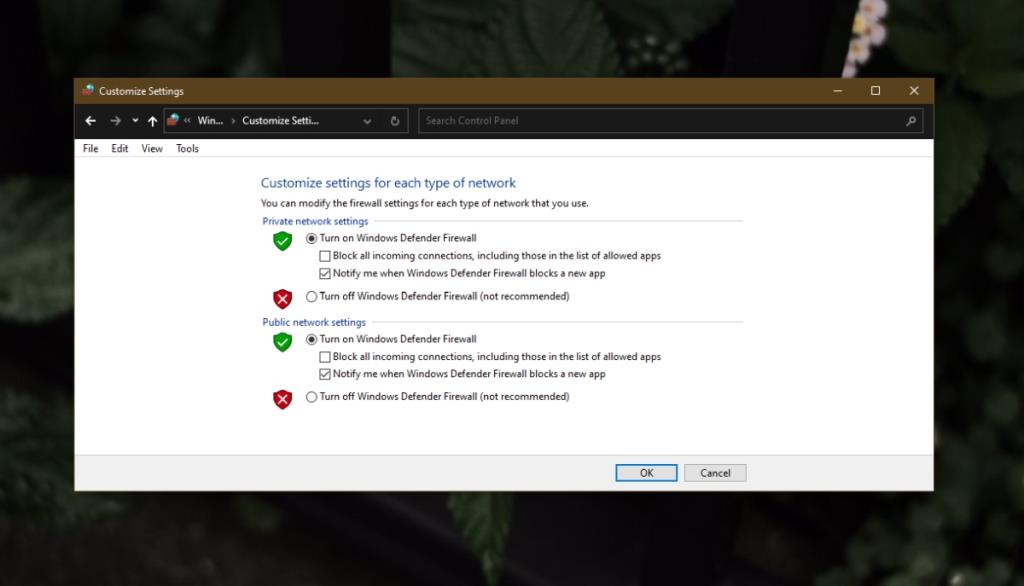
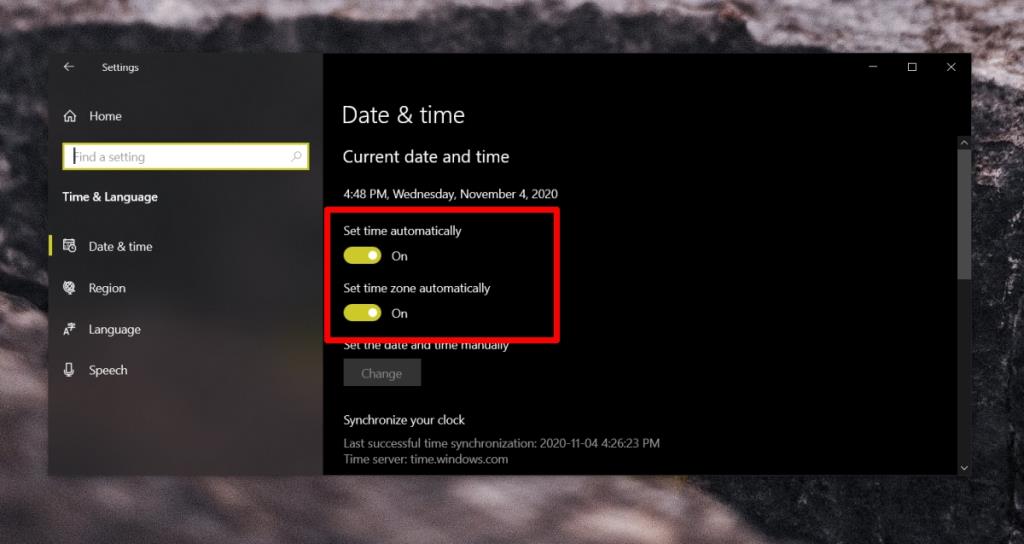
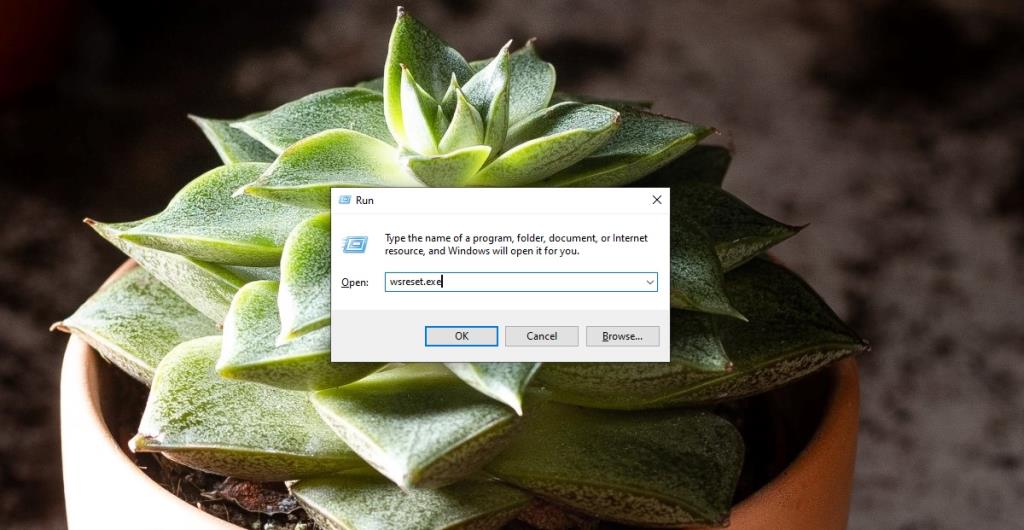

![Microfoon inschakelen op Windows 10 [OPGELOST] Microfoon inschakelen op Windows 10 [OPGELOST]](https://tips.webtech360.com/resources8/images2m/image-7192-1221163528138.jpg)






